背景介绍
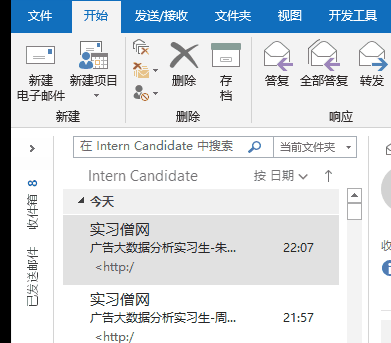
背景介绍
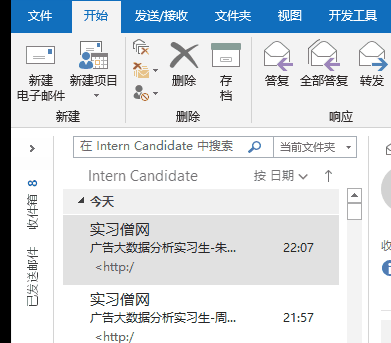
背景介绍
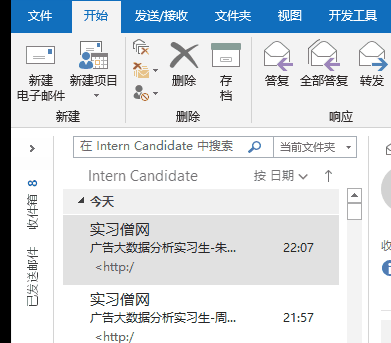
背景介绍
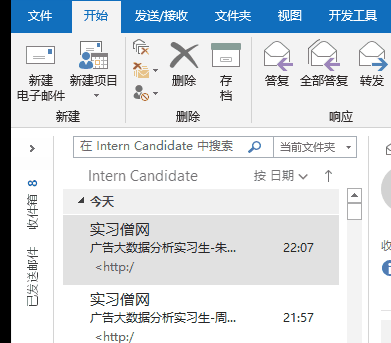
因为需要去百度后台去取一些报告数据(有的百度产品是没有提供API接口)所有需要模拟cookie去后台下载数据,但是百度的cookie是有15分钟的有效期,所以要么挂一个线程每15分钟用这个cookie去百度那边续命下(目前是用google sheets的脚本加定时器这么弄)但是 还有一个问题无法解决,如果有人登录了这个账号后再注销 这个cookie也会作废,所以使用cookie不是万全之策 除非单独出一个不会有人登录的账户 那这个账号的cookie就可以长期稳定的取数
还有一种方法就是模拟登录,拿到新鲜cookie
但是百度和其他搜索引擎的广告后台都是有验证码 无法直接登录
所以第一步就是验证码识别
试过了几个平台 还是觉得 有个平台的验证率最高 因为是人工识别 百度自己的 大数据识别 不准。。
而且打码的价格很低,1块钱可以识别1000个验证码。。足够用了
真没必要去弄机器学习识别验证码
下面是过程
http://www.chaojiying.com/api-14.html
下载python案例文件
有几个错误地方要小心 需要是python3 这个例子是python2 print这边需要加括号
然后缩进要注意点
其他还好
然后把下面几行换成
if __name__ == ‘__main__’:
jpg_link = “https://cas.baidu.com/?action=image2&appid=3″
path=”5566.jpg”
request.urlretrieve(jpg_link, path)
chaojiying = Chaojiying_Client(‘账号’, ‘密码’, ‘后台id’) #用户中心>>软件ID 生成一个替换 96001
im = open(path, ‘rb’).read()
print(chaojiying.PostPic(im, 1902)[“pic_str”])
即可 如下图所示
是不是很方便
提供下全文代码吧
项目背景
每个月需要从GA工具中下载固定的原始数据(分成若干表,汇报不同维度数据,如不同渠道的流量,不同页面内容的流量,不同渠道和页面内容的转换指标)然后再对数据进行清洗和整理(例如不规范的tracking code需要换成正常的,冗长的页面URL需要换成标准统一的产品名称)
最后进行分类和统计,进行可视化,(根据不同维度拆分,进行月度趋势分析)
目前的挑战
通过人工每个月去提取数据,频率太低,我们需要更高频如每天而不每个月去看数据变化趋势,并结合我们的动作,及时反馈和响应
同时人工的方法从GA不同的子报表中下载数据需要比较多的时间,也会出错,我们希望减少人工投入时间,降低出错
省下做报告的时间,花更多时间去分析数据和进行优化建议的实施
目前的解决思路
主要讲我们的方案分别为三步,
本文主要讲解数据获取自动化实施方案
获取GA的数据一般可以有3种办法
使用帐号密码登录,进入配置好的自定义报告中下载
使用第3方工具配置好参数下载(例如google sheet的插件)
使用脚本(google sheets脚本,获取python或者excel的VBA或者PHP)通过谷歌的API下载
这里能自动化的只有后2者,使用第三方工具如google sheet的插件最方便的,不需要写代码,通过点下按钮 数据即可完成
下面内容主要是介绍使用google sheet的插件来完成自动化获取数据
我们想要自动化去GA数据库获取我们需要的数据,而不用人工每次扶梯子去下载,并且我们希望 自动获取数据后自动进行清洗 分类,并且自动化实现图表化,并且最好是能按天为单位自动去显示实时的数据,而不是每个月等到人工去完成
最有效的方式就是在GA的自定义报告中对数据维度进行拖拽并测试
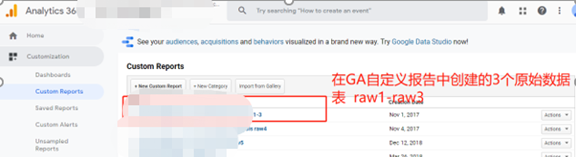
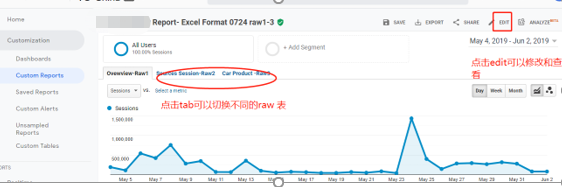
以其中一张raw3表格为例
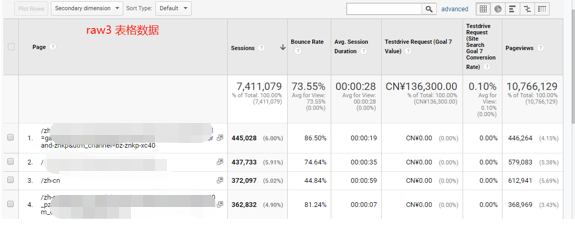
可以看到里面包含了若干的数据 主要每个页面的表现
页面的名称叫page, 指标是session等
点击编辑表格可以看到
彼此对应的metric和dimension

记住以上的dimension和metric
现在 我们使用google sheets来获取这些数据
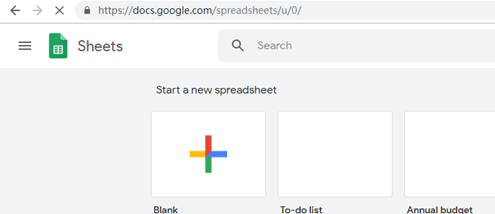
打开google sheet 新建一个sheet
起名叫GA Report testing0603
点击导航栏的add-on,安装一个叫google analytics的插件
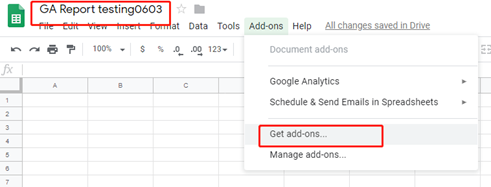
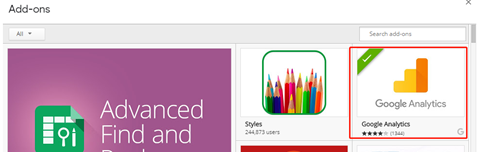
安装好以后,google sheet里面就会增加一个create new report的按钮
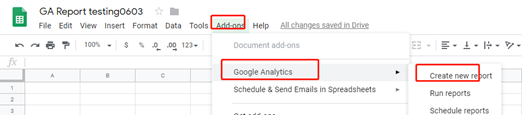
在弹出的对话框输入报告的名称,这个名称也是以后放置数据的sheet名称
Account和property还有view的选择和你的GA账户设置保持一致
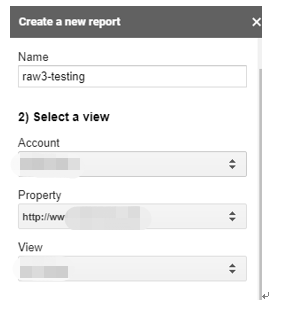
可以点击Ga查看你的account以及property还有view的名称就可以知道选
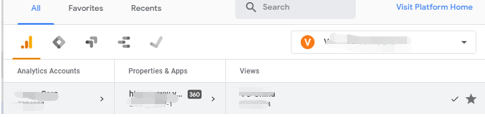
这里关于dimension和metric的设置可以参考GA报告
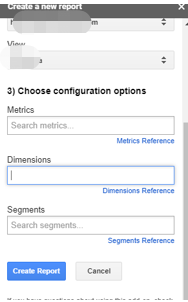
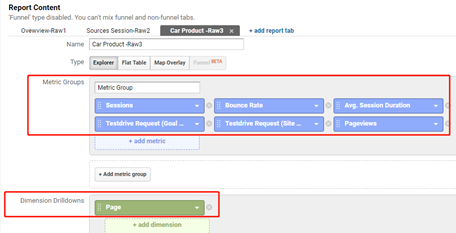
设置好了就是
其中有一个比较特别是关于goal的设置
其中完成数量和转换率
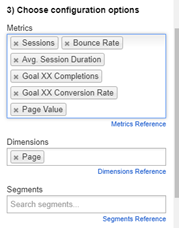
我们使用goalx completions来代替
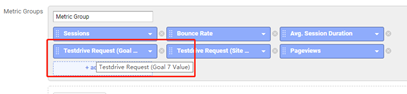
最后就是这个
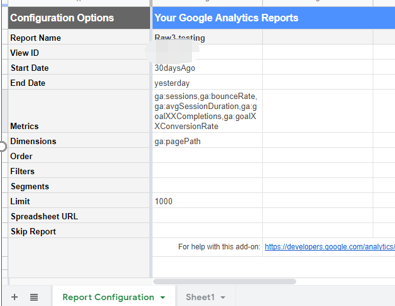
我们需要把这里的XX换成7 既
ga:goalXXCompletions,ga:goalXXConversionRate
换成
ga:goal7Completions,ga:goal7ConversionRate
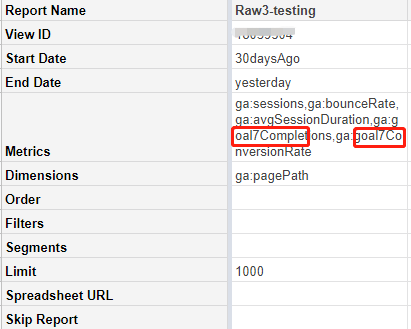
其中关于
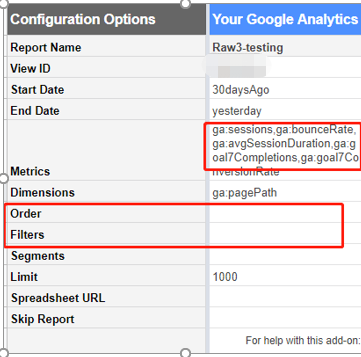
关于metrics和order 还有filters的设置 可以参考下面的网址介绍
https://developers.google.com/analytics/devguides/reporting/core/dimsmets#view=detail&group=session
同理可以制作raw1的报告

此致可以从GA中把数据输出到Google Sheet中了,
最后使用插件的schedule 功能,即可定期去运行